Como ignorar a proteção de cópias nos antigos arquivos de música do iTunes

- 2561
- 460
- Maurice Champlin
Em 2009, a Apple lançou a proteção irritantemente restritiva do FairPlay DRM (Digital Rights Management) da biblioteca de música do iTunes.
A tecnologia anti-pirataria foi implementada para conter o compartilhamento ilegal de arquivos de música, o que significava que você só poderia tocar músicas em PCs e Macs do Windows, bem como dispositivos Apple como seu iPhone, iPad ou iPod.
ÍndiceQuaisquer músicas compradas entre 2003 e 2009 ainda estão cheias de DRM, mas você pode ignorar a proteção de cópias e aproveitar seus arquivos de música sem DRM em qualquer dispositivo capaz.

A vantagem de usar esse método é que ele não precisa de uma ferramenta de remoção de software para se livrar da proteção DRM. No entanto, pode ser lento e tedioso se você tiver uma grande coleção de arquivos de música criptografados do Fairplay para queimar em um CD e voltar à sua biblioteca de músicas.
Envolve as seguintes etapas:
· Criando uma lista de reprodução personalizada
· Configurando o iTunes e ajustando as configurações do queimador de CD
· Queimando os arquivos de música em um CD de áudio
· Importando as músicas do CD de áudio para sua biblioteca de música
Crie uma lista de reprodução personalizada
A etapa final é criar uma lista de reprodução personalizada para queimar seus arquivos de música protegida DRM em um CD de áudio.
1. Clique Arquivo> Novo> Lista de Playlist.
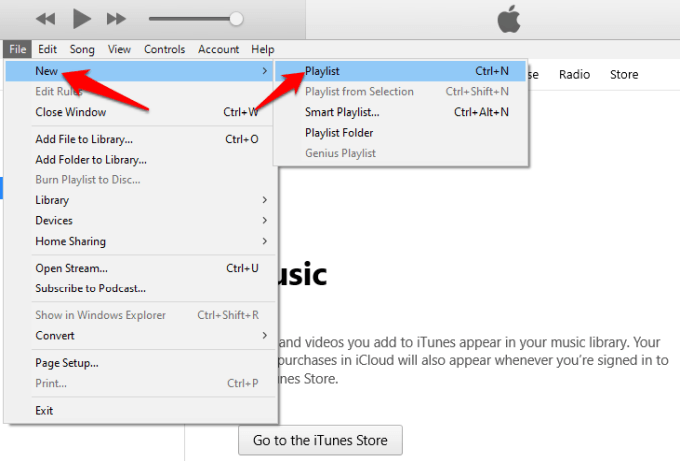
2. Arraste os arquivos de música da biblioteca e solte -os para a nova lista de reprodução que você acabou de criar.
Observação: O tempo total de jogo não deve passar por cima da capacidade do disco, que geralmente é de cerca de 80 minutos se você estiver usando um CD de 700 MB. Você pode verificar isso na parte inferior da tela.
Configurar o iTunes e ajustar as configurações do queimador de CD
1. No menu principal do iTunes, clique Editar.
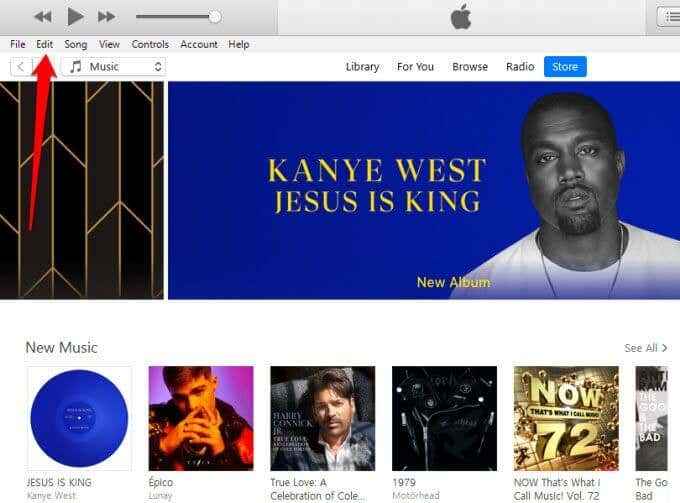
2. Clique Preferências.
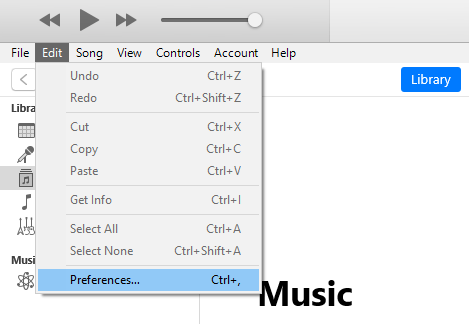
Imagem: Break-copy-proteção-ivunes-music-preferências
3. Clique no Avançado guia e selecione Queimando. No menu suspenso ao lado do Gravador de CD Opção, selecione seu queimador de CD.
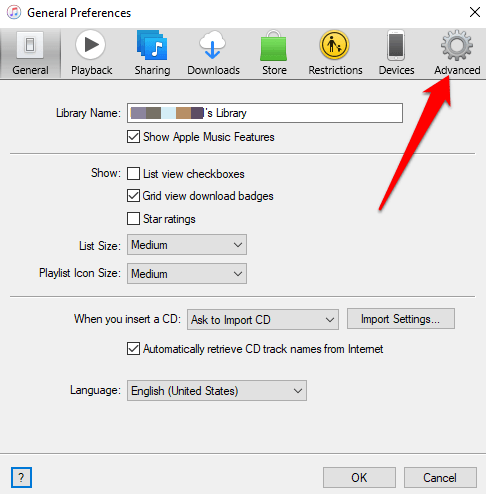
4. Em seguida, clique em CD de áudio.
A próxima etapa é ajustar as configurações de importação do CD usando as etapas abaixo.
1. No Preferências Menu, clique em Em geral aba. Isso exibirá as configurações de Ripping CD.
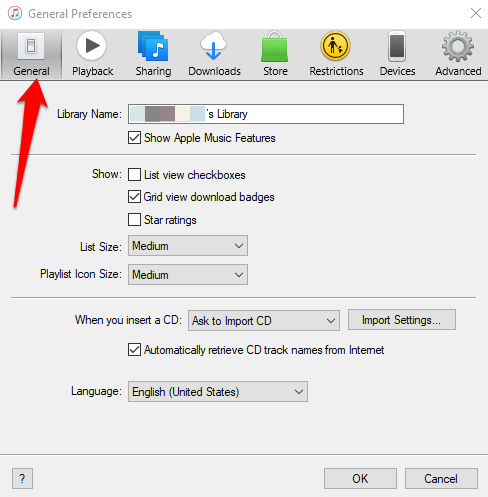
2. Colocou o Quando você insere CD opção para Peça para importar CD.
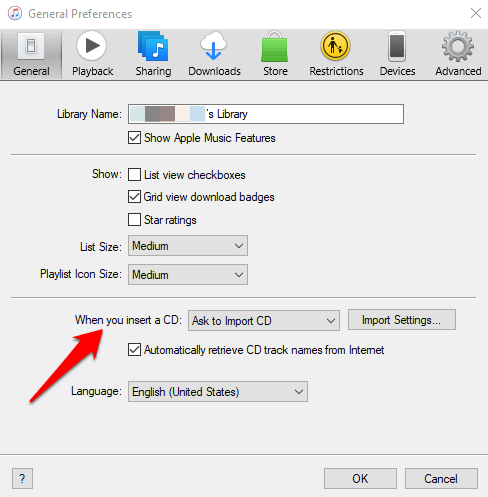
3. Em seguida, clique em Configurações de Importação.
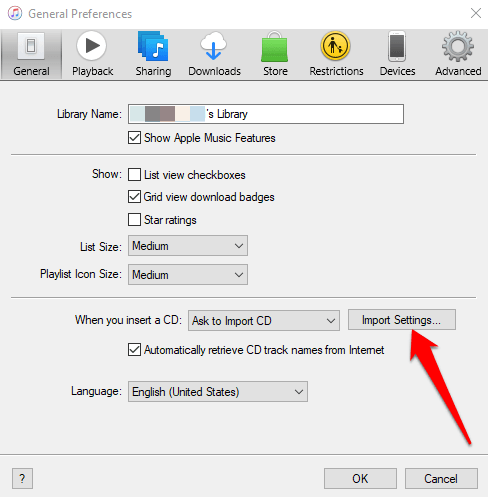
Colocou o Importação usando opção para o seu formato preferido. Se você deseja converter e importar CDs de áudio como arquivos de música mp3 que tocam em qualquer dispositivo capaz, escolha o formato do codificador MP3.
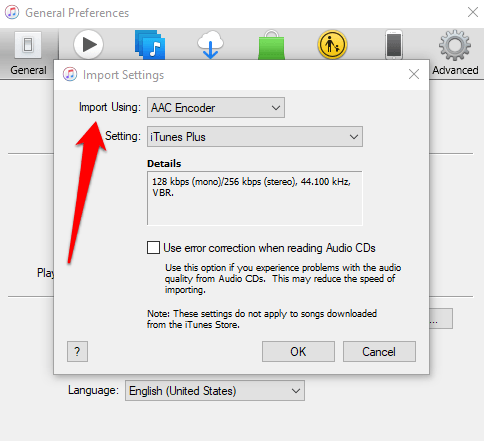
4. De Configurações, Selecione uma taxa de bits de codificação. A configuração normal é de 128kbps.
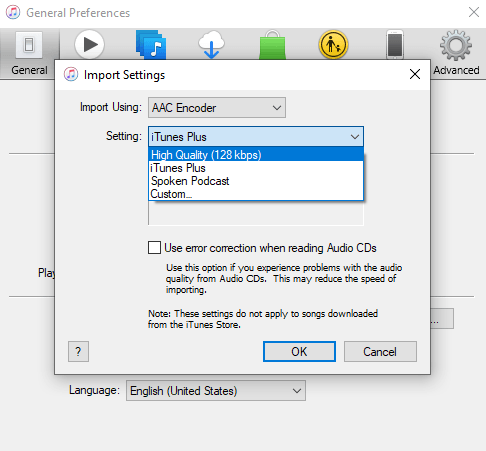
5. Verifica a Recupere automaticamente os nomes de faixas de CD da Internet, opção e depois clique OK Para salvar as mudanças.
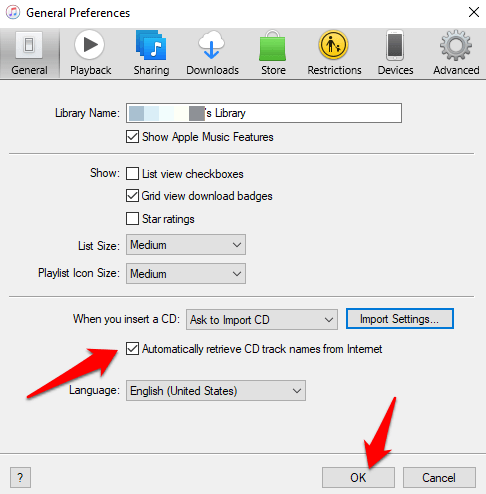
Queime seus arquivos de música em um CD de áudio
Neste ponto, você tem sua música na nova lista de reprodução, então você está pronto para queimar os arquivos em um CD de áudio. Nosso guia sobre como rasgar um CD de música usando o iTunes explica esse processo em detalhes, mas em resumo, eis o que você fará.
1. Clique Biblioteca e vá para o Listas de reprodução seção e clique com o botão esquerdo da nova lista de reprodução.
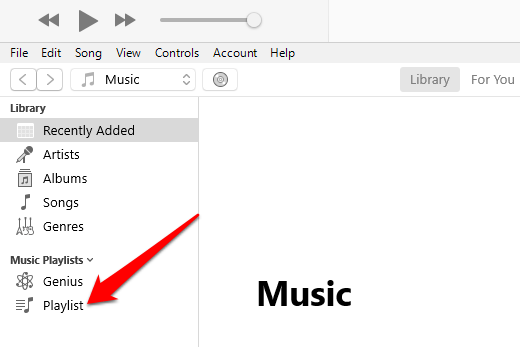
2. Clique Arquivo e selecione Queimar lista de reprodução para disco. Insira um CD de áudio em branco na bandeja de unidade de CD. Quando você vir o iTunes notar pop -up, clique Continuar Para iniciar o processo de queimação.
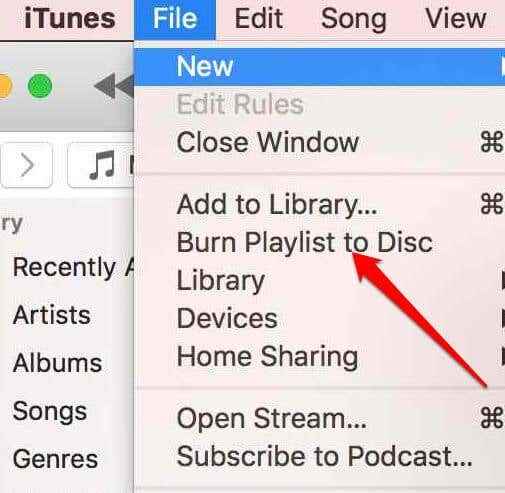
Importe as músicas do CD de áudio para sua biblioteca de música
Você já configurou o iTunes para codificar seu CD de áudio como um arquivo MP3, para que o processo seja automático. Insira o CD na unidade e clique Sim.
As músicas agora estão livres de DRM. Agora você pode excluir os arquivos protegidos do DRM em sua biblioteca, se necessário, e transferir seus arquivos de música MP3 sem DRM para qualquer dispositivo compatível que você queira ouvir.
Use uma ferramenta de remoção de DRM
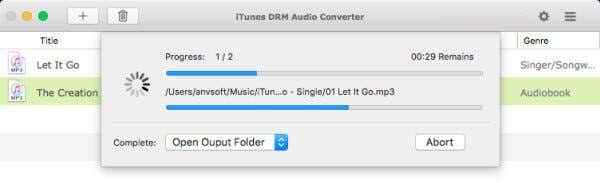
A tecnologia DRM é restritiva porque você não pode reproduzi -la em nenhum mídia ou dispositivo, exceto Windows PCs ou Mac, e outros dispositivos da Apple. No entanto, ignorar a proteção de cópias pode libertar você para usar seus downloads de arquivos de música como quiser.
Se queimar sua coleção em um CD de áudio parecer um processo longo, lento e tedioso, tente usar uma ferramenta de remoção legal de DRM.
Há uma variedade de aplicações que podem remover o DRM legalmente, sem invadir a criptografia. Isso produzirá arquivos de música sem DRM que você pode ouvir em qualquer dispositivo compatível.
Algumas boas opções de software de remoção de DRM que você pode usar são:
- Tunebite: esta ferramenta não quebra a criptografia DRM do arquivo original, mas registra um arquivo protegido para produzir uma versão sem DRM. Ele também suporta uma variedade de formatos de arquivo. Além disso, possui um módulo de queima de CD embutido.
- NoteBurner: Este software de remoção de DRM funciona com seu software de reprodução de mídia para queimar arquivos de música sem DRM em um CD virtual, que é instalado em seu sistema. Se o seu media player puder queimar CDs de áudio, você poderá usá-lo e transferir os arquivos sem DRM para qualquer MP3 ou mídia compatível.
- Muvaudio: este software processa os arquivos de música protegida por cópia DRM em DRM-Free. Ele converte vários arquivos de música simultaneamente, com suporte de formato de arquivo de áudio embutido.
Conclusão
Esperamos que agora você saiba como ignorar a proteção de cópias do DRM dos seus antigos arquivos de música do iTunes. Você pode ir com uma das duas opções, dependendo do que é mais econômico para você.
- « Como usar o Google Forms como um rastreador de despesas
- Como remover as fronteiras da tabela no Google Docs »

